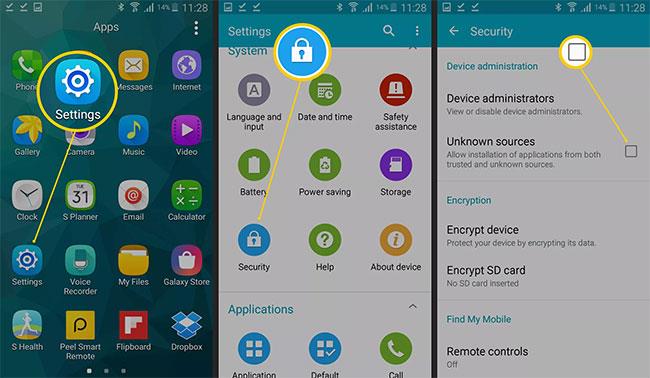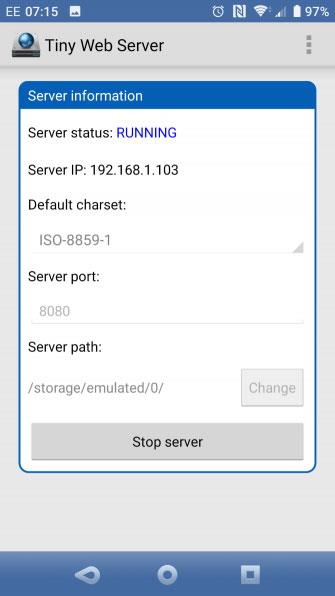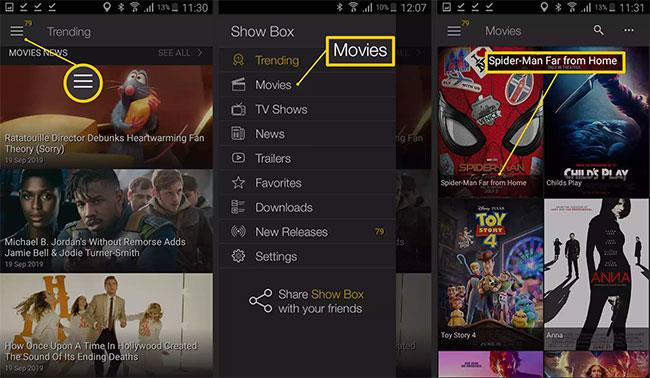Alacsony fogyasztású eszközre van szüksége a webhely futtatásához? Vissza akarja szerezni a webszerver által elfoglalt helyet? Szeretne néhány információt megosztani másokkal, akár barátokkal, akár bárkivel, de nincs pénze egy teljes körű webszerver üzemeltetéséhez?
A jó hír az, hogy webhelyét Android okostelefonja vagy táblagépe segítségével tárolhatja. Az alábbiakban bemutatjuk, hogyan készítsünk egy egyszerű Android webszervert.
Hogyan lehet az Androidot webszerverré alakítani?
Android: Olcsó webszerver a zsebében
A weboldalnak nincs szüksége drága, de még olcsó szerverekre sem. Egy szerény eszközön dinamikus adatbázis-vezérelt webhelyet tárolhat.
Választhat például, hogy szabványos asztali számítógépet vagy laptopot használ. De mivel ezek az eszközök továbbra is sok helyet foglalnak el, még jobban karcsúsíthat. A Quantrimang.com megmutatta, hogyan használhatsz Raspberry Pi-t szerverként , és ugyanígy használhatsz Android okostelefont vagy táblagépet is.
Ezzel azonnal kiküszöböli a tárhely költségeit. Ha az oldalmegtekintések száma alacsony, akkor azt tapasztalja, hogy webhelye az eszköz zárolása nélkül fut (bár nem számíthat arra, hogy a webhely futása közben többfeladatos munkát végezhet).
1. lépés: Telepítse a Tiny Web Server for Android rendszert
Különféle szerverszoftver-alkalmazások állnak rendelkezésre Androidra . Ezek közül a lehetőségek közül azonban sok elavult, és a régi Android-verziókhoz (például a PAW Serverhez) való.
Ez a cikk a Tiny Web Servert használta ehhez az oktatóanyaghoz. Ezzel az eszközzel egy alap index.html fájlt töltünk fel, és egy ugyanarra a hálózatra csatlakoztatott számítógépről böngészünk rá, hogy demonstráljuk az Android webszerverként való használatát.
A hasonló alkalmazások hasonló elveken alapulnak. Lényegében ugyanazok a fogalmak és folyamatok szükségesek ahhoz, hogy egy weboldalt elérhetővé tegyünk a böngésző számára megtekintés céljából.
2. lépés: A Tiny Web Server konfigurálása
Ez az eszköz egy nagyon egyszerű módja annak, hogy tartalmat szállítson a telefonjáról. Lehetővé teszi a fájlok távoli elérését. Például böngészhet telefonja tárhelyén a számítógép webböngészőjéből, ha mindkettő ugyanazon a hálózaton van.
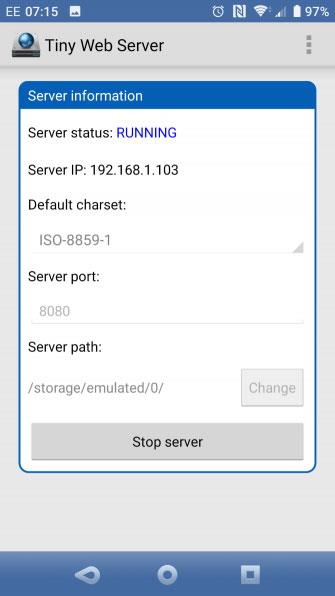
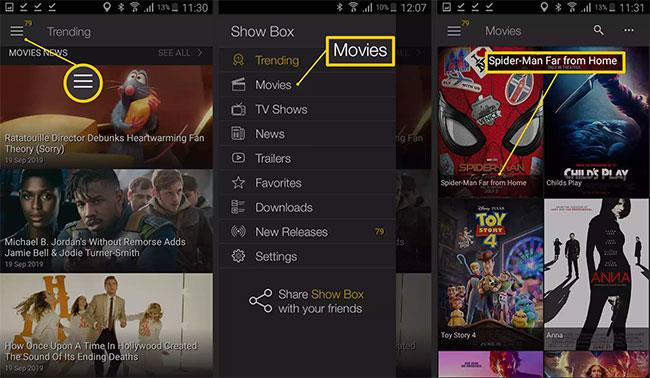
Emiatt az egyszerűség miatt a Tiny Web Servernél nincsenek konfigurációs lehetőségek. Ez azt jelenti, hogy nem kényszerítheti arra, hogy alapértelmezettként index.html fájlra állítsa. Ez azonban egy apró probléma.
A Tiny Web Server telepítése után indítsa el az alkalmazást. A kezdőképernyőn lehetősége van a kiszolgáló elérési útjának megváltoztatására, ami akkor hasznos, ha mappát szeretne megadni a webfájlok tárolására.
Megadhatja az Alapértelmezett karakterkészletet (hasznos, ha nem angol nyelvű webhelyet üzemeltet) vagy a szerverportot.
3. lépés: Adja hozzá az Index.html fájlt a Tiny Web Serverhez
A Tiny Web Server webhelyekhez való használatához létre kell hoznia egy index.html fájlt, és fel kell töltenie a kívánt mappába. Ezt megteheti az asztalon egy szövegszerkesztővel, például a Notepad++ használatával, vagy Androidon HTML vagy más szövegszerkesztő használatával.

Másoljon fájlokat kedvenc mappájába (USB-n keresztül vagy egy fájlkezelő segítségével) Android-eszközén. Androidon helyezze át a fájlt a /storage/emulated/0 mappába.
Ha USB-n keresztül másolt fájlokat a telefonra, tallózzon a telefon memóriájába a fájlkezelőben. Az alapértelmezett helynek az emulált almappának kell lennie. Másolja a HTML-fájlt ebbe a mappába, majd biztonságosan válassza le az eszközt.
Miután a fájlt az Androidra másolta, nyissa meg a Tiny Web Server elemet, és nyomja meg a Kiszolgáló indítása gombot. Navigáljon a böngészőben az alapértelmezett URL-hez, és adja hozzá az /index.html részt a végéhez.

Gratulálunk, Android-eszközét sikeresen átalakította alap webszerverré! Természetesen a bemutatott példa rendkívül egyszerű és stílustalan. Szerencsére nagyon könnyű hozzáadni a CSS-t a HTML-fájlban található szokásos utasításokkal. Tanuljon meg néhány CSS alapismeretet, ha még nem ismeri. A legjobb az egészben, hogy továbbra is a szokásos módon használhatja telefonját vagy táblagépét a webhely üzemeltetése közben.
Hogyan érhetik el az emberek a webhelyszerverét Androidon?
Nem számít, hogy webhelyét okostelefonon, táblagépen vagy akár Android TV-n tárolja.
Függetlenül attól, hogy melyik Android-eszközt választja, ha dinamikus DNS-frissítési klienssel használja (amelyből a No-IP.com rendelkezik Android-alkalmazással), webhelyeket jeleníthet meg rajta. Számítógép az otthoni vagy vállalati hálózaton kívül. Ezek az alkalmazások a telepített kliensen keresztül társítják az eszköz dinamikus IP-címét egy dedikált URL-hez.
Természetesen, ha az internetszolgáltató statikus IP-címet biztosít Önnek, mindössze annyit kell tennie, hogy statikus IP-címet rendel Android webszerveréhez . Sajnos előfordulhat, hogy ez egyes útválasztóknál nem lehetséges, ezért a No-IP.com alkalmazás jobb választás. Számos nem hivatalos No-IP.com kliens érhető el, a dinamikus DNS-frissítés pedig hatékony lehetőség.
Bármelyik eszközt is választja, egyszerűen telepítse, állítsa be az URL-t az utasításoknak megfelelően, és válassza ki a célt HTML-oldalként.
A cikk bemutatja az Androidot támogató webszerver létrehozásának alapvető lépéseit, beleértve:
- Győződjön meg arról, hogy Android-eszköze online állapotban van
- Telepítse a Tiny Web Servert
- Hozzon létre HTML fájl(oka)t.
- Fájl(ok) feltöltése Android-eszközre
- Futtassa a Tiny Web Servert
Ha webhelye viszonylag egyszerű, használhatja Android-eszközét szerverként, és pénzt takaríthat meg egy drága szerveren. Hasonló módon visszaszerezheti a szerver vagy a webszerverként futó számítóg��p által használt területet, vagy más célra is használhatja a szervert.
Android esetén a webszerver építése csak egy lehetőség. Vessen egy pillantást régi okostelefonja néhány további nagyszerű felhasználására .
Remélem sikeres vagy.